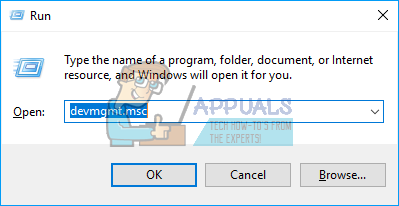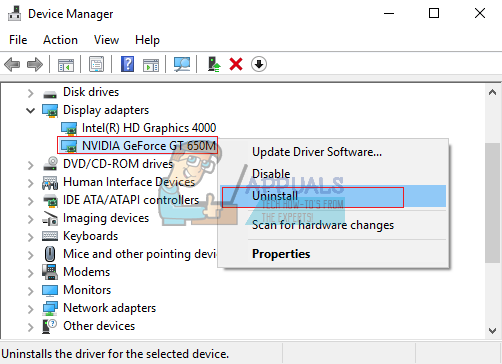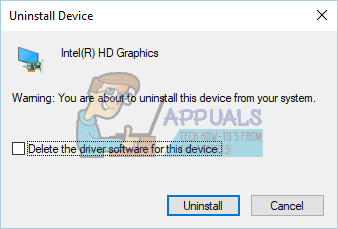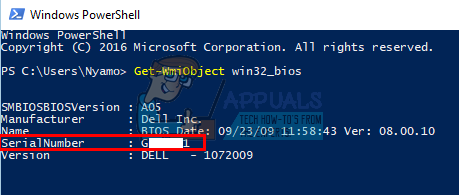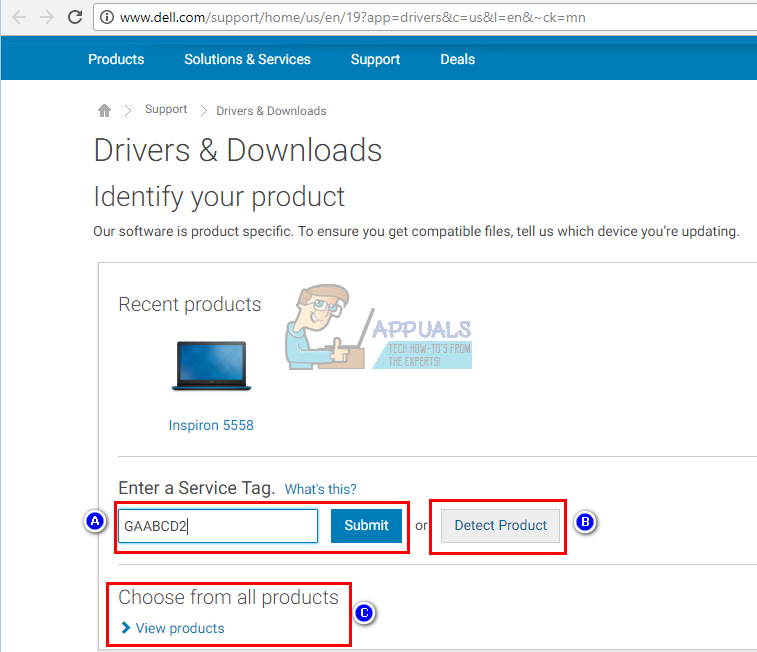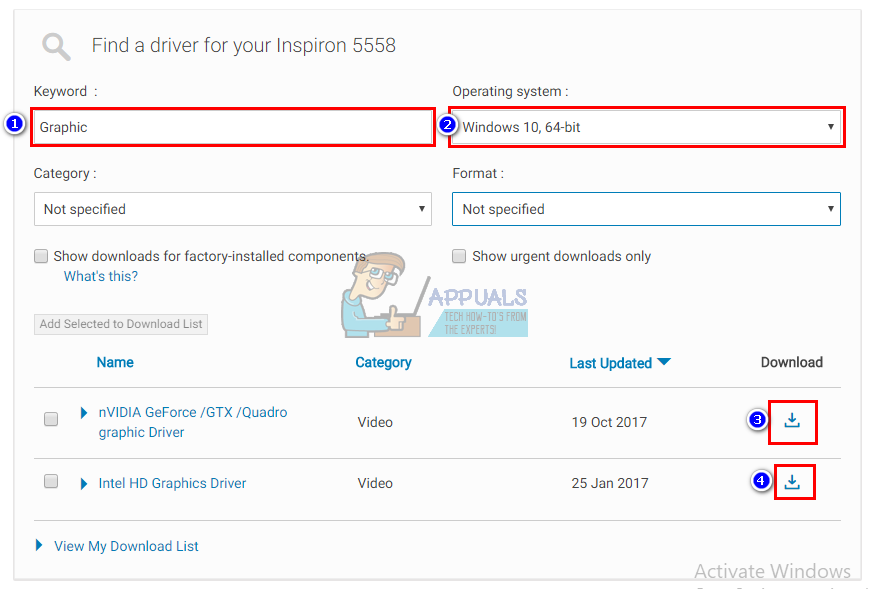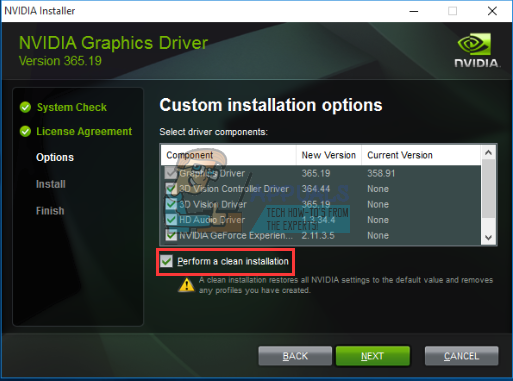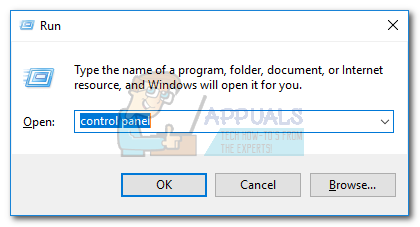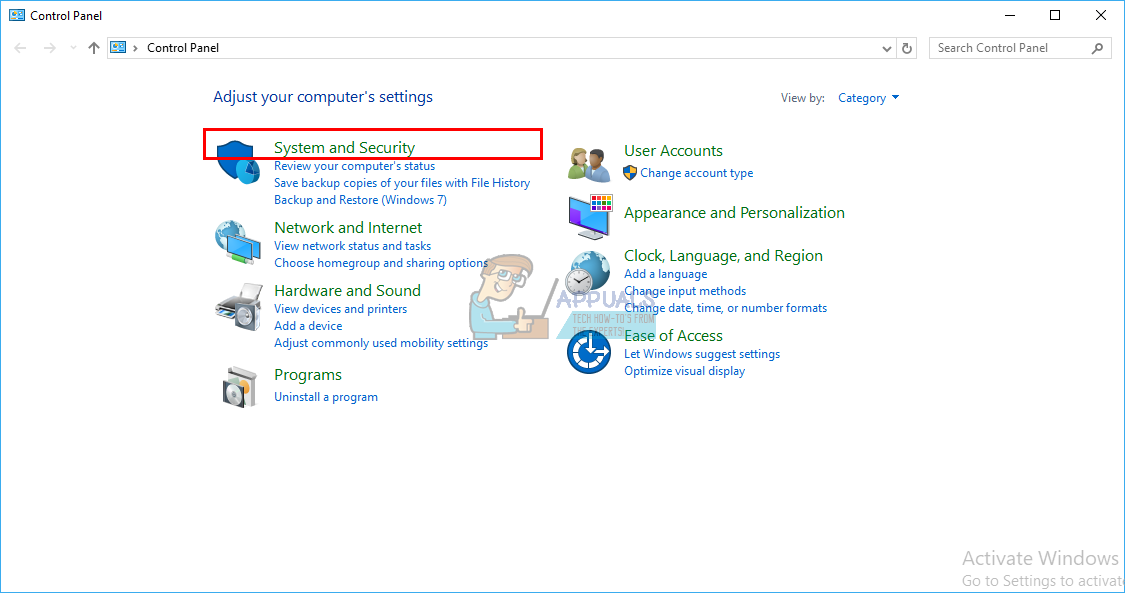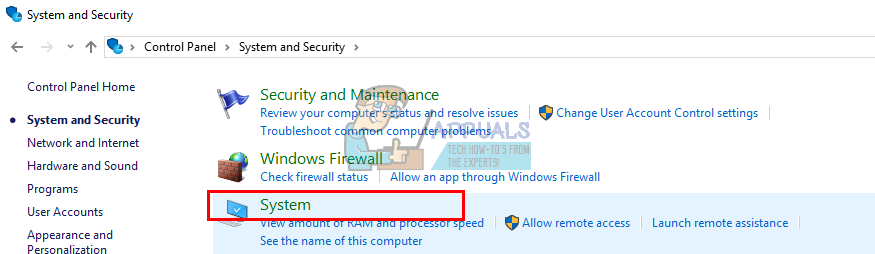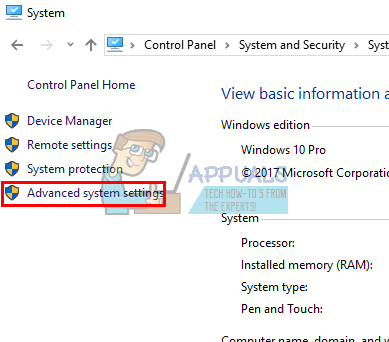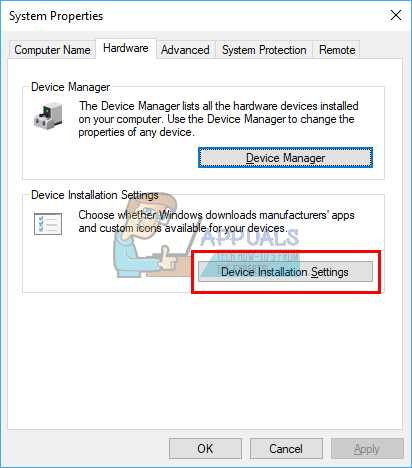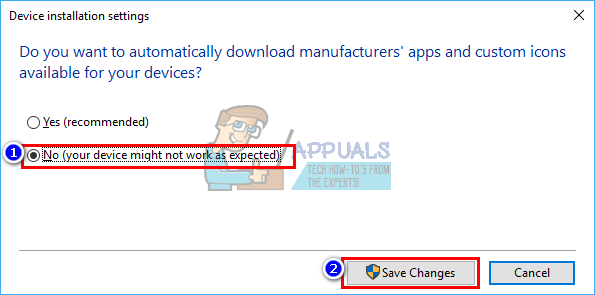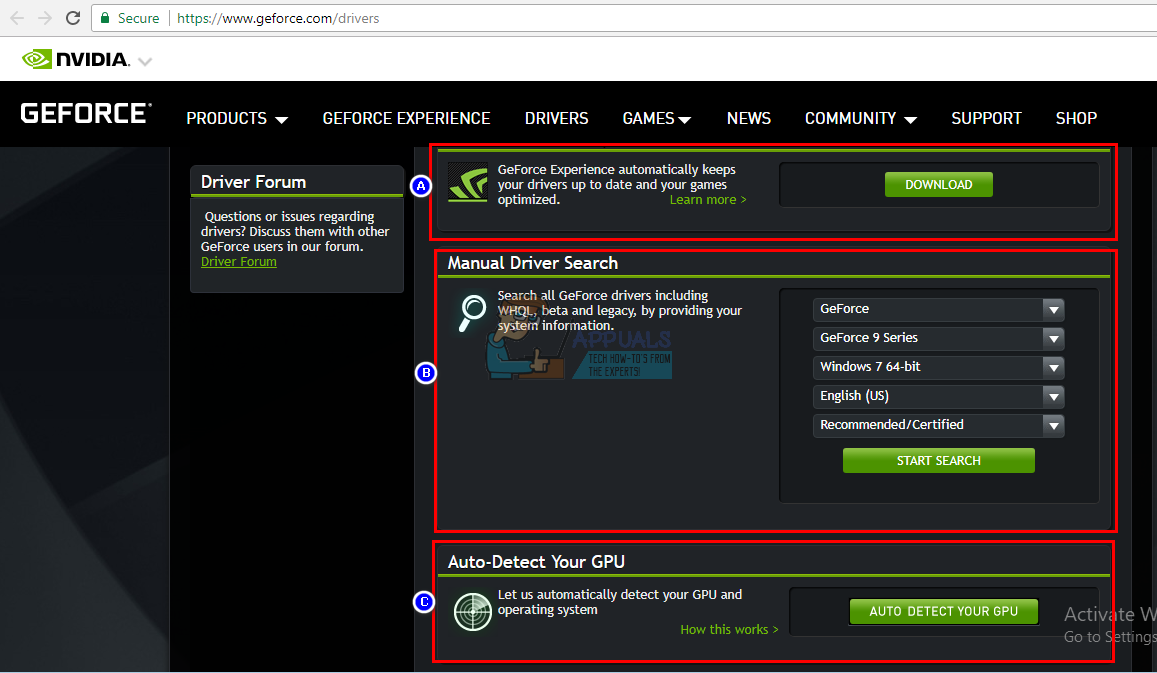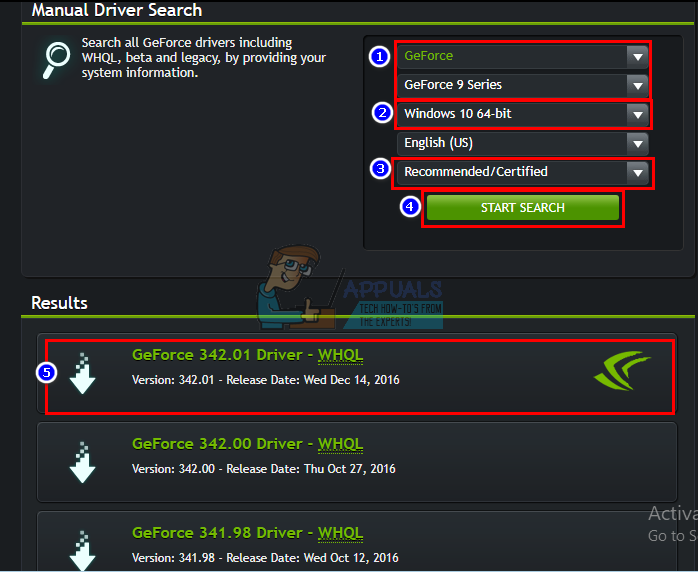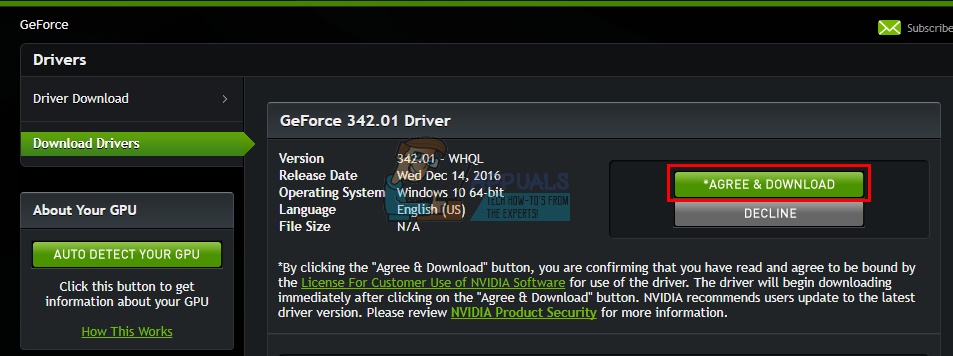ఇంటిగ్రేటెడ్ GPU పక్కన కొత్త ల్యాప్టాప్లు క్రీడా అంకితమైన గ్రాఫిక్స్ ప్రాసెసింగ్ యూనిట్లను (GPU) పెంచుతున్నాయి. డెస్క్టాప్ కంప్యూటర్ వినియోగదారులు కూడా ఎన్విడియా జిపియులతో ప్రేమలో పడ్డారు మరియు గేమింగ్, యానిమేషన్ మరియు వీడియో ఎడిటింగ్ వంటి గ్రాఫిక్ ఇంటెన్సివ్ పనుల కోసం వాటిని ఉపయోగిస్తున్నారు. అయితే, ఇదంతా సున్నితమైన నౌకాయానం కాదు. ఏమి జరుగుతుందో మీకు తెలియకపోతే ఎన్విడియా GPU ని సెటప్ చేయడం ఒక పీడకల అవుతుంది. ఇక్కడ పేర్కొన్న సమస్య చాలా మంది వినియోగదారులను నిరాశపరిచింది. 
ఎన్విడియా కంట్రోల్ పానెల్ను యాక్సెస్ చేయడానికి ప్రయత్నించినప్పుడల్లా, ‘మీరు ప్రస్తుతం ఎన్విడియా జిపియుకు కనెక్ట్ చేయబడిన డిస్ప్లేను ఉపయోగించడం లేదు’ అనే శీర్షికతో ‘ఎన్విడియా డిస్ప్లే సెట్టింగులు అందుబాటులో లేవు’ అని చాలా మంది వినియోగదారులు ఫిర్యాదు చేస్తున్నారు. ఇది ఇతర విషయాలతోపాటు దాని పనితీరు, రిజల్యూషన్ లేదా వేగాన్ని పెంచడానికి వారి ఎన్విడియా జిపియుని సర్దుబాటు చేసే సామర్థ్యాన్ని వినియోగదారులను దోచుకుంటుంది. డెస్క్టాప్ మరియు అంకితమైన ఎన్విడియా జిపియు ల్యాప్టాప్లలో ఈ సమస్య సంభవిస్తుంది. ఈ సందేశం ఉన్నప్పటికీ, ప్రత్యేకమైన ఎన్విడియా ల్యాప్టాప్ను నడుపుతున్న చాలా మంది వినియోగదారులు (సాధారణంగా ఇంటిగ్రేటెడ్ ఇంటెల్ జిపియు ఉంది) గ్రాఫిక్ ఇంటెన్సివ్ టాస్క్లు నడుస్తున్నప్పుడల్లా ఎన్విడియా జిపియు ఆన్లైన్లోకి వచ్చినట్లు అనిపిస్తుంది. ఇతరుల కోసం, పరికర నిర్వాహికిలో ఇంటిగ్రేటెడ్ GPU ని నిలిపివేయడం స్క్రీన్ ఖాళీగా మారుతుంది మరియు పున art ప్రారంభం VGA (800X600) డిస్ప్లేలోకి బూట్ అవుతుంది. విచిత్రమేమిటంటే, చాలా మంది వినియోగదారులు VGA పోర్ట్కు బదులుగా HDMI లోకి ప్లగ్ చేయబడినప్పుడల్లా, ఈ సందేశం రాదు మరియు వారు NVidia సెట్టింగులను యాక్సెస్ చేయగలుగుతారు. ఇది ఎందుకు సంభవిస్తుంది మరియు దాన్ని ఎలా పరిష్కరించవచ్చు? ఈ వ్యాసం ఈ సమస్యను వివరిస్తుంది మరియు దానికి పరిష్కారాలను ఇస్తుంది.
మీరు మీ ఎన్విడియా GPU సెట్టింగులను ఎందుకు యాక్సెస్ చేయలేరు
ఎన్విడియా అంకితమైన గ్రాఫిక్లతో ఇంటెల్ను నడిపే ల్యాప్టాప్లు సాధారణంగా చాలా జిపియు ప్రాసెసింగ్ శక్తి అవసరం లేని గ్రాఫిక్లను ప్రదర్శించేటప్పుడు ఇంటెల్ జిపియుకు తిరిగి మార్చడం ద్వారా శక్తిని ఆదా చేస్తాయి. దీనిని సాధారణంగా ఎన్విడియా ఆప్టిమస్ అంటారు. మీరు చాలా GPU శక్తిని డిమాండ్ చేసే ఆట లేదా ఫోటోషాప్ లేదా యానిమేషన్ సాఫ్ట్వేర్ లేదా ఇతర అనువర్తనాలను ప్రారంభించినప్పుడు, ఎన్విడియా ప్రారంభమవుతుంది. మీరు సాధారణంగా మీ ల్యాప్టాప్ పైన లేదా వైపు తిరిగే కాంతిని చూస్తారు. మునుపటి ల్యాప్టాప్లు ఒక బటన్ను నొక్కడం ద్వారా GPU ల మధ్య మారడానికి మిమ్మల్ని అనుమతిస్తాయి. మరోవైపు, డెస్క్టాప్ వినియోగదారులు ఎల్లప్పుడూ వెనుకవైపు విస్తరించదగిన స్లాట్ ద్వారా ఎన్విడియా GPU ని అమర్చారు.
దోష సందేశం చెప్పినట్లుగా, మీ ఎన్విడియా పనిచేయదు ఎందుకంటే సిస్టమ్ ప్రస్తుతం మీ స్క్రీన్ను ప్రదర్శిస్తున్న GPU గా గుర్తించలేకపోయింది. మీ డెస్క్టాప్ కంప్యూటర్ కోసం, మీ మానిటర్ వెనుక భాగంలో ఉన్న తప్పు పోర్టులోకి ప్లగ్ చేయబడిందని దీని అర్థం. అందువల్ల మీ ఎన్విడియా GPU యాక్టివ్ / ఆన్లైన్లో లేదు. అందువల్లనే కొంతమంది వినియోగదారులు హెచ్డిఎమ్ఐ పోర్టులోకి ప్లగ్ చేసినప్పుడు సమస్య పరిష్కారమవుతుందని చెప్తారు, కాని వారు సరైన ఎన్విడియా జిపియు పోర్టులోకి ప్రవేశిస్తున్నారు. చాలా ల్యాప్టాప్లలో, ఎన్విడియా GPU HDMI మరియు ఇతర బాహ్య మానిటర్ పోర్ట్లను నడుపుతుంది.
ల్యాప్టాప్ల కోసం; తక్కువ శక్తితో, మీ కంప్యూటర్ ఇంటిగ్రేటెడ్ ఇంటెల్ GPU ని ఉపయోగిస్తుంది. మీరు NVidia GPU నియంత్రణ ప్యానెల్ను యాక్సెస్ చేసినప్పుడు, ఇది అంకితమైన NVidia GPU ని ఆన్లైన్లోకి తీసుకురాగలదు మరియు GPU యొక్క సెట్టింగ్లను ప్రాప్యత చేయడానికి మిమ్మల్ని అనుమతిస్తుంది. అయినప్పటికీ, మీరు తప్పు డ్రైవర్లను కలిగి ఉంటే - వారు డ్రైవర్లను ఎంత తాజాగా ఇన్స్టాల్ చేశారనే దానితో సంబంధం లేదు - అప్పుడు మీ ల్యాప్టాప్ ఈ స్విచ్ చేయలేరు. ఈ సమస్యను కలిగి ఉన్న వినియోగదారులందరూ డ్రైవర్లను నవీకరించడం సమస్యను పరిష్కరించదని పట్టుబట్టడానికి ఇదే కారణం. కారణం వారు ఇంటెల్ వెబ్సైట్ నుండి లేదా ఎన్విడియా వెబ్సైట్ నుండి జెనరిక్ డ్రైవర్లను ఇన్స్టాల్ చేస్తున్నారు. మీ ల్యాప్టాప్ తయారీదారు ఎల్లప్పుడూ ఈ సాధారణ డ్రైవర్లలో కొన్ని అంశాలను జోడిస్తాడు, తద్వారా రెండు GPU ల మధ్య ఎప్పుడు మారాలో మీ PC కి తెలియజేయండి. ఈ డ్రైవర్లను OEM డ్రైవర్లు అని పిలుస్తారు మరియు తయారీదారులు మీ కంప్యూటర్ CD తో వచ్చే OEM (ఒరిజినల్ ఎక్విప్మెంట్ తయారీదారు) డ్రైవర్లను లేదా మీ సర్వీస్ ట్యాగ్ ఉపయోగించి వారి వెబ్సైట్లో కనుగొనగలిగే డ్రైవర్లను ఇన్స్టాల్ చేయమని పట్టుబట్టడానికి ఈ సమస్య ఒక కారణం.
విధానం 1: మీ మానిటర్ను ఎన్విడియా GPU పోర్ట్లోకి ప్లగ్ చేయండి
మీకు డెస్క్టాప్ కంప్యూటర్ ఉంటే, మీరు మీ PC వెనుక భాగంలో ఉన్న తప్పు పోర్టులోకి ప్లగ్ చేయబడి ఉండవచ్చు. మీరు ఎన్విడియా జిపియు పోర్టులో ప్లగ్ చేయబడాలి తప్ప మీ మదర్బోర్డుకు అనుసంధానించబడిన పోర్ట్ కాదు. NVidia GPU దిగువ చిత్రంలో 8 గా గుర్తించబడిన పొడిగింపు స్లాట్లలోకి ప్లగ్ చేయబడింది. మీ ఎన్విడియా GPU 9 గా గుర్తించబడినట్లుగా ఉండాలి. 
ఈ పోర్టును సాధారణంగా దుమ్ము కవర్లు మరియు నాబ్లతో ప్లగ్ చేసినందున దాన్ని కోల్పోవడం సులభం. డస్ట్ కవర్లను తీసివేసి, మీ మానిటర్కు అనుసంధానించే మీ HDMI లేదా DVI కేబుల్ను ప్లగ్ చేయండి మరియు NVidia కంట్రోల్ పానెల్ ఇప్పుడు పని చేయాలి.

విధానం 2: మీ డ్రైవర్లను అన్ఇన్స్టాల్ చేయండి మరియు మీ ఇంటెల్ మరియు ఎన్విడియా GPU ల కోసం OEM డ్రైవర్లను ఇన్స్టాల్ చేయండి
నోట్బుక్లు మరియు ల్యాప్టాప్లు ఎన్విడియా ఆప్టిమస్ను ఉపయోగిస్తాయి, ఇవి గ్రాఫిక్ డిమాండ్లను బట్టి ఇంటెల్ మరియు ఎన్విడియా జిపియుల మధ్య మారతాయి. ఎన్విడియా GPU ఎప్పుడు కిక్ చేయాలో మరియు తక్కువ శక్తి ఇంటెల్ GPU కి ఎప్పుడు తిరిగి రావాలో ఇది తెలుసు. అయితే, ల్యాప్టాప్ తయారీదారు డ్రైవర్లు మాత్రమే దీన్ని అమలు చేయగలరు మరియు ఇంటెల్ లేదా ఎన్విడియా నుండి వచ్చిన సాధారణ డ్రైవర్లు కాదు. OEM డ్రైవర్లను వ్యవస్థాపించడానికి:
దశ 1: గ్రాఫిక్స్ డ్రైవర్లను అన్ఇన్స్టాల్ చేయండి
- రన్ తెరవడానికి విండోస్ కీ + R నొక్కండి
- Devmgmt.msc అని టైప్ చేసి, పరికర నిర్వాహికిని తెరవడానికి ఎంటర్ నొక్కండి
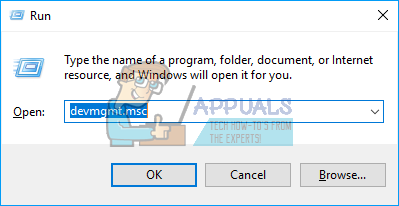
- ‘డిస్ప్లే ఎడాప్టర్లు’ విభాగాన్ని విస్తరించండి
- మీ ఎన్విడియా గ్రాఫిక్స్ డ్రైవర్లపై కుడి క్లిక్ చేసి, ‘పరికరాన్ని అన్ఇన్స్టాల్ చేయి’ ఎంచుకోండి
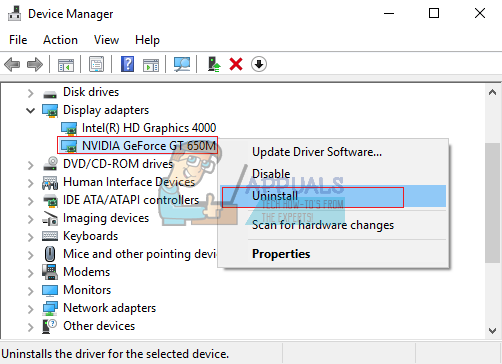
- వచ్చే నిర్ధారణ సందేశంలో, మీ డ్రైవర్లను అన్ఇన్స్టాల్ చేయడానికి అవును / అన్ఇన్స్టాల్ క్లిక్ చేయండి.
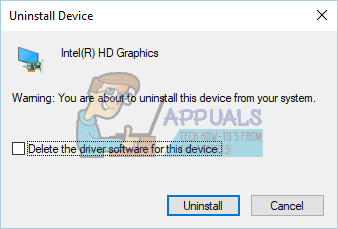
- మీ ఇంటెల్ గ్రాఫిక్స్ డ్రైవర్లపై కుడి క్లిక్ చేసి, ‘పరికరాన్ని అన్ఇన్స్టాల్ చేయి’ ఎంచుకోండి
- వచ్చే నిర్ధారణ సందేశంలో, మీ డ్రైవర్లను అన్ఇన్స్టాల్ చేయడానికి అవును / అన్ఇన్స్టాల్ క్లిక్ చేయండి. దీని తర్వాత మీ స్క్రీన్ చాలా తక్కువ రిజల్యూషన్ కలిగి ఉంటుంది. చింతించకండి, అది జరగాలి.
- మీ PC ని పున art ప్రారంభించండి
దశ 2: సరైన డ్రైవర్లను డౌన్లోడ్ చేసి, ఇన్స్టాల్ చేయండి
- మీ ల్యాప్టాప్ తయారీదారు వెబ్సైట్కు వెళ్లండి. డెల్ యూజర్లు వెళ్ళవచ్చు ఇక్కడ , hp వినియోగదారులు వెళ్ళవచ్చు ఇక్కడ , తోషిబా యూజర్లు వెళ్ళవచ్చు ఇక్కడ , ఎసెర్ యూజర్లు వెళ్ళవచ్చు ఇక్కడ , లెనోవా వినియోగదారులు వెళ్ళవచ్చు ఇక్కడ .
- మీ సేవా ట్యాగ్ లేదా క్రమ సంఖ్య కోసం మీరు అడుగుతారు. మీరు దీన్ని మీ ల్యాప్టాప్ దిగువన ఉన్న స్టిక్కర్లో కనుగొనవచ్చు. స్టిక్కర్ దెబ్బతిన్నట్లయితే, మీరు మీ BIOS ను చదివిన cmdlets ఉపయోగించి సేవా ట్యాగ్ను కనుగొనవచ్చు. ప్రారంభం క్లిక్ చేయండి> పవర్షెల్ టైప్ చేయండి> పవర్షెల్ తెరువు> “Get-WmiObject win32_bios” అని టైప్ చేయండి (కోట్స్ లేకుండా) మరియు ఎంటర్ నొక్కండి. మీకు మీ క్రమ సంఖ్య / సేవా ట్యాగ్ చూపబడుతుంది.
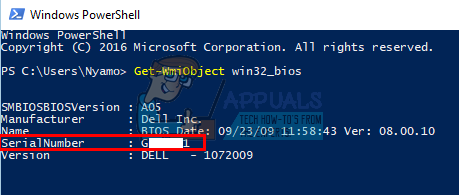
- మీ సేవా ట్యాగ్లో టైప్ చేసి సమర్పించండి. మీ తయారీదారు మీ కోసం మీ ల్యాప్టాప్ మోడల్ను కనుగొని, నవీకరణలు మరియు డ్రైవర్లను మీకు అందిస్తారు.మీరు మీ ల్యాప్టాప్ కోసం మాన్యువల్గా శోధించడానికి లేదా ఆటో-డిటెక్ట్ సేవను ఉపయోగించుకోవచ్చు.
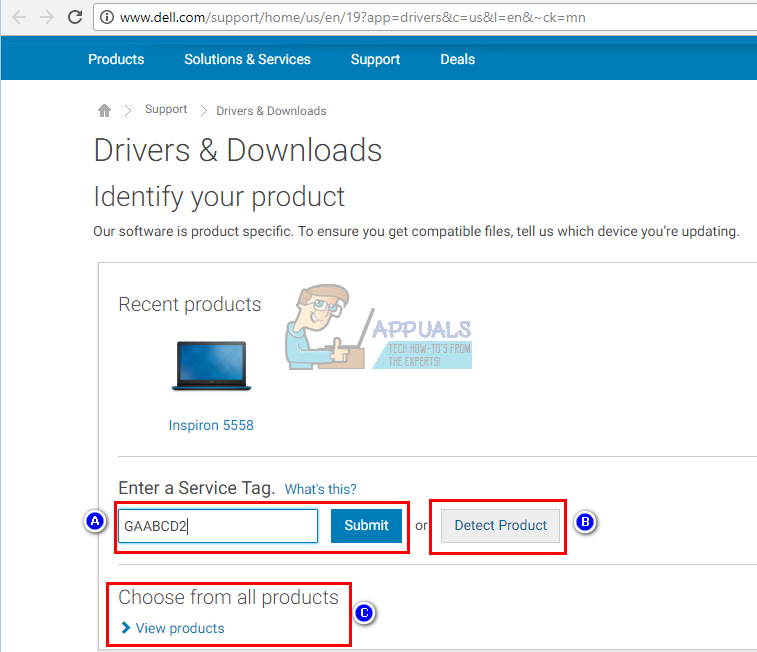
- మీ OS (విండోస్ 10, 8, 7 64 బిట్ లేదా 32 బిట్) కోసం ఉద్దేశించిన మీ గ్రాఫిక్స్ డ్రైవర్ల కోసం శోధించండి మరియు రెండింటినీ డౌన్లోడ్ చేయండి (ఎన్విడియా మరియు ఇంటెల్). ఈ డ్రైవర్లు మీరు జిఫోర్స్ లేదా ఇంటెల్ వెబ్సైట్లో కనుగొనే దానికంటే పాతవి కావచ్చు, కానీ అవి పని చేస్తాయి. ఇవి స్థిరంగా లేనందున బీటా డ్రైవర్లను డౌన్లోడ్ చేయవద్దు లేదా డౌన్లోడ్ చేయండి.
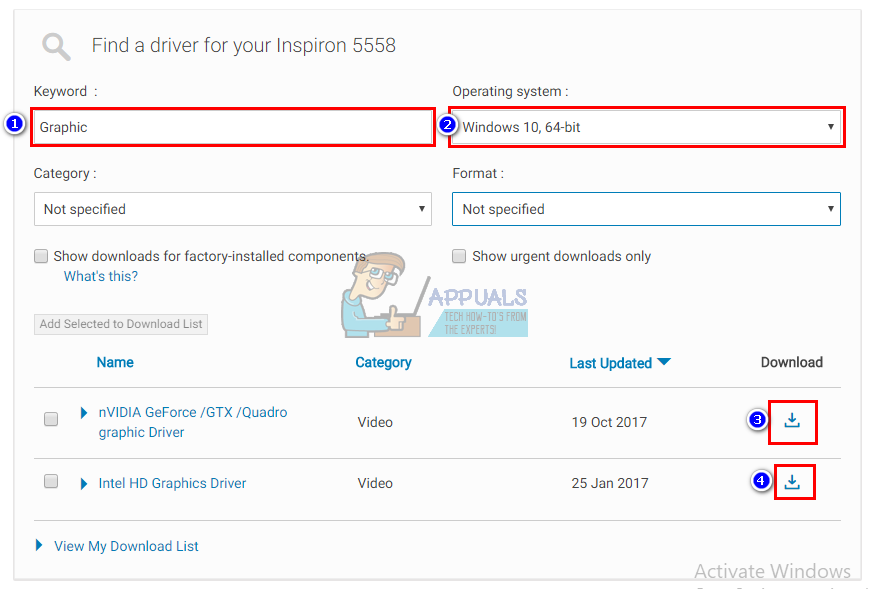
- డౌన్లోడ్ చేసిన ఇంటెల్ గ్రాఫిక్స్ డ్రైవర్లను ముందుగా ఇన్స్టాల్ చేయండి
- డౌన్లోడ్ చేసిన ఫైల్ను తెరవడం ద్వారా ఎన్విడియా డ్రైవర్లను ఇన్స్టాల్ చేయండి. ఎన్విడియా ఇన్స్టాలేషన్ విండోలో ‘క్లీన్ ఇన్స్టాల్ జరుపుము’ అని తనిఖీ చేయడం ద్వారా మీరు క్లీన్ ఇన్స్టాల్ చేస్తున్నారని నిర్ధారించుకోండి.
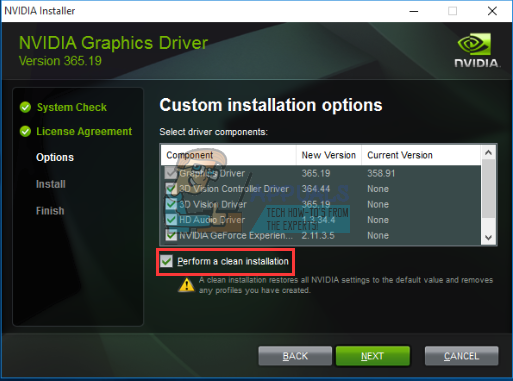
- మీ PC ని పున art ప్రారంభించండి
దశ 3: విండోస్ 10 మీ డ్రైవర్లను తప్పు డ్రైవర్లకు అప్డేట్ చేయదని ఆశిద్దాం. మీరు ఈ ప్రవర్తనను గమనించినట్లయితే, డ్రైవర్లను ఆటోమేటిక్స్ నవీకరించడాన్ని నిరోధించండి:
- రన్ తెరవడానికి విండోస్ కీ + ఆర్ నొక్కండి
- నియంత్రణ ప్యానెల్ తెరవడానికి ‘కంట్రోల్ ప్యానెల్’ అని టైప్ చేసి ఎంటర్ నొక్కండి
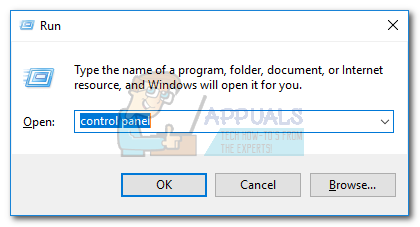
- ‘సిస్టమ్ అండ్ సెక్యూరిటీ’ పై క్లిక్ చేయండి
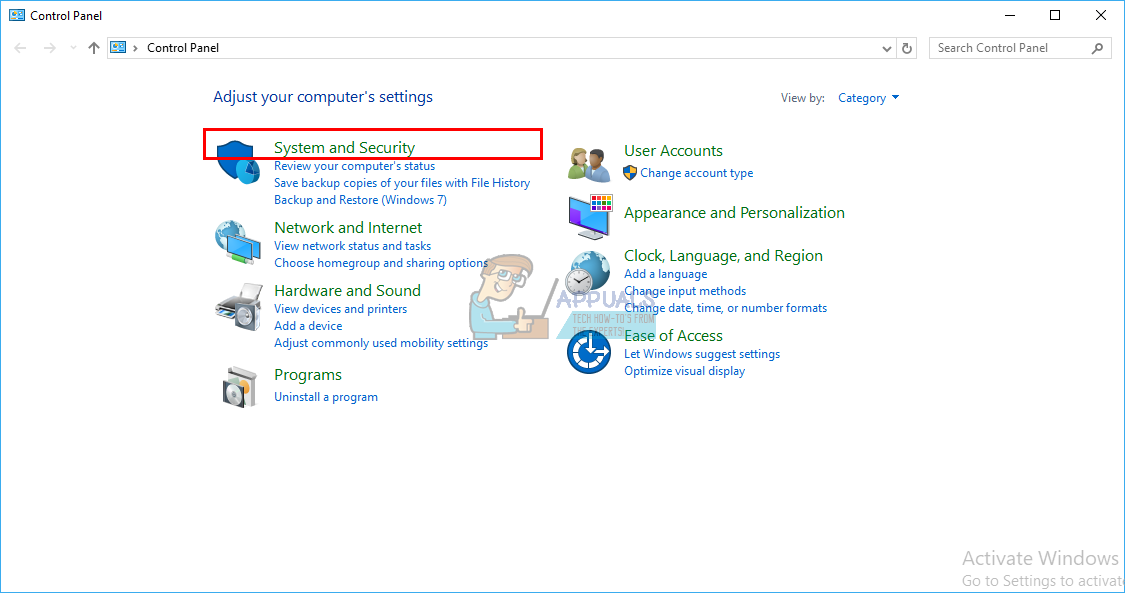
- సిస్టమ్పై క్లిక్ చేయండి
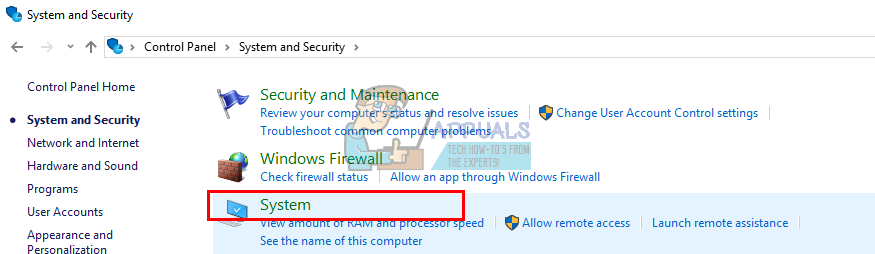
- ఎడమ సైడ్బార్ నుండి ‘అధునాతన సిస్టమ్ సెట్టింగ్లు’ క్లిక్ చేయండి.
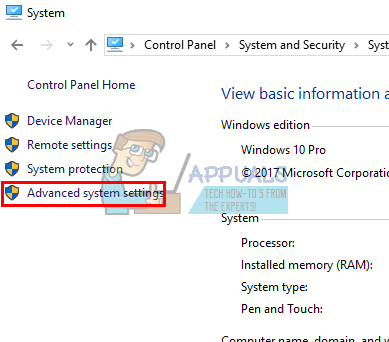
- హార్డ్వేర్ టాబ్ పై క్లిక్ చేసి, పరికర ఇన్స్టాలేషన్ సెట్టింగుల బటన్ పై క్లిక్ చేయండి.
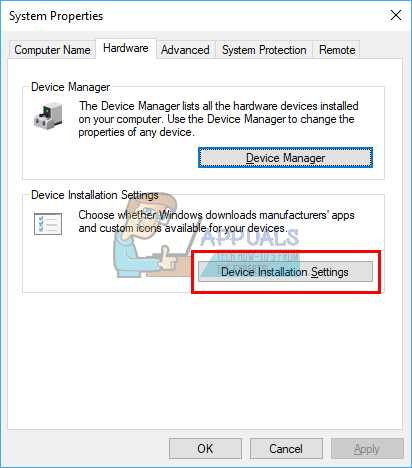
- పాప్ అప్లో, ‘లేదు (మీ పరికరం expected హించిన విధంగా పనిచేయకపోవచ్చు)’ ఎంచుకుని, ఆపై ‘మార్పులను సేవ్ చేయి’ పై క్లిక్ చేయండి.
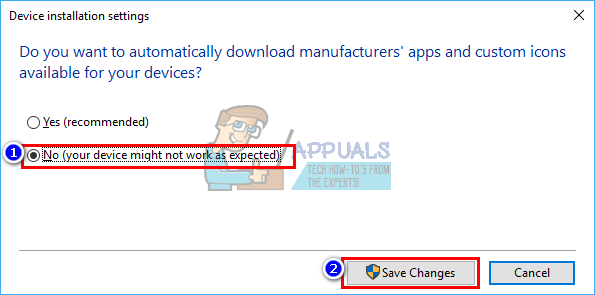
- ప్రభావం జరగడానికి మీరు మీ PC ని పున art ప్రారంభించవలసి ఉంటుంది
విధానం 3: మీ జిఫోర్స్ / ఎన్విడియా డ్రైవర్లను నవీకరించండి
డెస్క్టాప్ వినియోగదారు కోసం, ఎన్విడియా GPU ఇంటెల్ GPU నుండి స్వతంత్రంగా ఉంటుంది. మీ డ్రైవర్లు తప్పుగా ఉంటే, మీరు సరైన డ్రైవర్లను జిఫోర్స్ నుండి డౌన్లోడ్ చేసుకోవచ్చు.
- జిఫోర్స్ డ్రైవర్ డౌన్లోడ్ కేంద్రానికి వెళ్లండి ఇక్కడ
- మీ డ్రైవర్ల కోసం మానవీయంగా శోధించడం ద్వారా లేదా మీ GPU డ్రైవర్లను గుర్తించడానికి మరియు నవీకరించడానికి ‘మీ GPU లక్షణాన్ని స్వయంచాలకంగా గుర్తించండి’ లేదా జిఫోర్స్ అనుభవ సాఫ్ట్వేర్ను ఉపయోగించడం ద్వారా మీరు వాటిని కనుగొనవచ్చు.
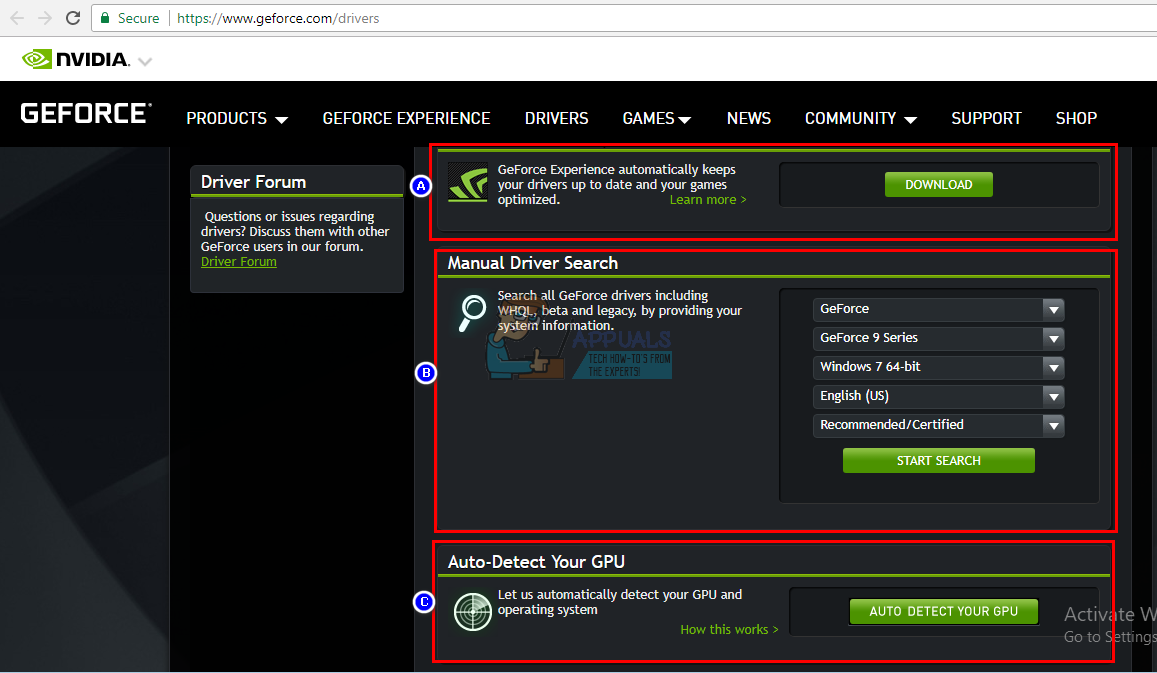
- మాన్యువల్గా శోధిస్తున్నప్పుడు, మీ OS ని ఎంచుకోవడం మర్చిపోవద్దు ఉదా. విండోస్ 10 64 బిట్ మరియు బీటా డ్రైవర్లు సాధారణంగా లోపభూయిష్టంగా ఉన్నందున ‘సిఫార్సు చేయబడిన / ధృవీకరించబడిన’ డ్రైవర్లను మాత్రమే చేర్చడానికి మీ శోధనను ఫిల్టర్ చేయండి.
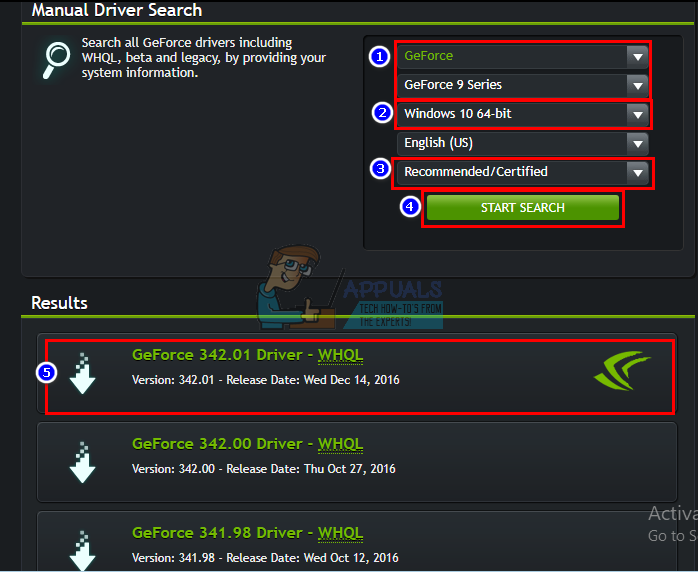
- తాజా డ్రైవర్ను డౌన్లోడ్ చేయండి (జాబితాలో ఎగువన ఉన్నది)
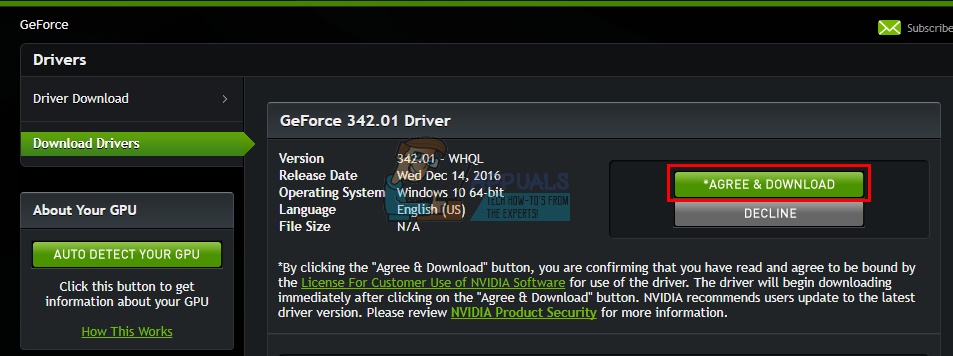
- దీన్ని ఇన్స్టాల్ చేయడానికి దీన్ని అమలు చేయండి. ఎన్విడియా ఇన్స్టాలేషన్ విండోలో ‘క్లీన్ ఇన్స్టాల్ జరుపుము’ అని తనిఖీ చేయడం ద్వారా మీరు క్లీన్ ఇన్స్టాల్ చేస్తున్నారని నిర్ధారించుకోండి.
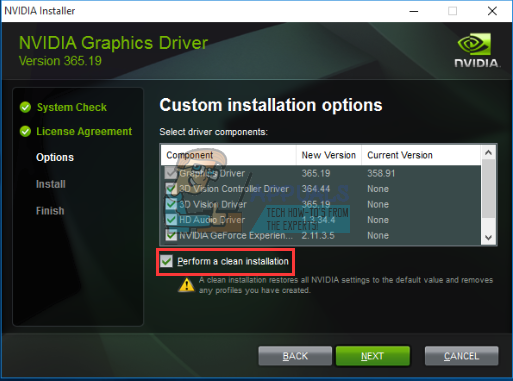
విధానం 4: మీ డ్రైవర్లను అన్ఇన్స్టాల్ చేసి, మళ్లీ ఇన్స్టాల్ చేయండి
మీ కంప్యూటర్ ఇంతకుముందు తెలిసిన డ్రైవర్లతో పనిచేస్తే, మీ డ్రైవర్లు పాడైపోయే అవకాశం ఉంది మరియు మీరు వాటిని అన్ఇన్స్టాల్ చేసి, మళ్లీ ఇన్స్టాల్ చేయాలి. మీరు నుండి DDU (డిస్ప్లే డ్రైవర్ అన్ఇన్స్టాలర్) ను ఉపయోగించవచ్చు ఇక్కడ లేదా:
- రన్ తెరవడానికి విండోస్ కీ + R నొక్కండి
- Devmgmt.msc అని టైప్ చేసి, పరికర నిర్వాహికిని తెరవడానికి ఎంటర్ నొక్కండి
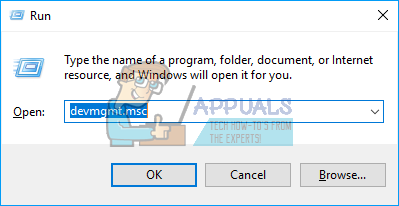
- ‘డిస్ప్లే ఎడాప్టర్లు’ విభాగాన్ని విస్తరించండి
- మీ ఎన్విడియా గ్రాఫిక్స్ డ్రైవర్లపై కుడి క్లిక్ చేసి, ‘డ్రైవర్ను అన్ఇన్స్టాల్ చేయి’ ఎంచుకోండి
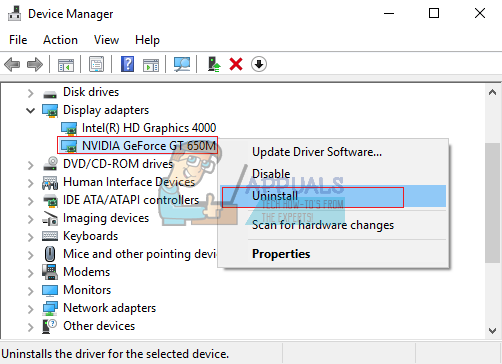
- వచ్చే నిర్ధారణ సందేశంలో, మీ డ్రైవర్లను అన్ఇన్స్టాల్ చేయడానికి అవును / అన్ఇన్స్టాల్ క్లిక్ చేయండి. దీని తర్వాత మీ స్క్రీన్ చాలా తక్కువ రిజల్యూషన్ కలిగి ఉంటుంది. చింతించకండి, అది జరగాలి.
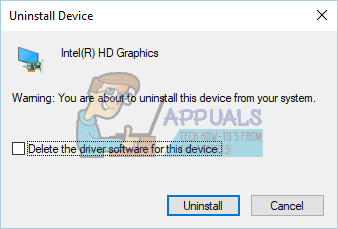
- ఇప్పుడు డ్రైవర్లను మళ్ళీ ఇన్స్టాల్ చేయండి. మీ వద్ద డ్రైవర్లు లేకపోతే, మీ ల్యాప్టాప్ కోసం డ్రైవర్లను కనుగొనడానికి పైన ఉన్న పద్ధతి 2: దశ 2 లేదా మీ డెస్క్టాప్ కంప్యూటర్ కోసం డ్రైవర్లను కనుగొనడానికి పద్ధతి 3 ను ఉపయోగించండి.